Vinkkejä sinun pitäisi tietää Deshaker vakauttaa videoita

Useimmat kädessä pidettävät laitteet, kuten älypuhelimet ja asiakaskamerat, ottamat videot aiheuttavat ongelmia. On ärsyttävää katsella ärsyttävää videota, vaikka sisältö on houkutteleva ja fantastinen. Ensimmäinen ajatus tulee mieleesi voi olla ostaa ammatillinen aktiivi kamera, kuten GoPro Hero 5. Testien mukaan toiminta-kamera voisi vähentää osan videon jitteristä, mutta ei kaikki. Sitten voit kysyä, onko minkäänlaista ratkaisua videoiden vakauttamiseen. Vastaus on Deshaker. Tässä artikkelissa esitellään yksityiskohtaisesti ilmainen video stabilointisovellus - Deshaker.
1. Tärkeimmät ominaisuudet
Deshaker on yksi tunnetuimmista avoimen lähdekoodin video stabilisaattoreista. Se on suodatin VirtualDub-videonmuokkausohjelmalle, joka vähentää videoiden ei-toivottua liikettä. Ohjelma on saatavana sekä Windows 32 bittien että 64 bittien versioissa. Itse asiassa se ei ole itsenäinen hakemus. Se on VirtualDubin video stabilisaattoriliitin. Siksi kaikki Deshakerin ominaisuudet liittyvät videon vakauttamiseen.
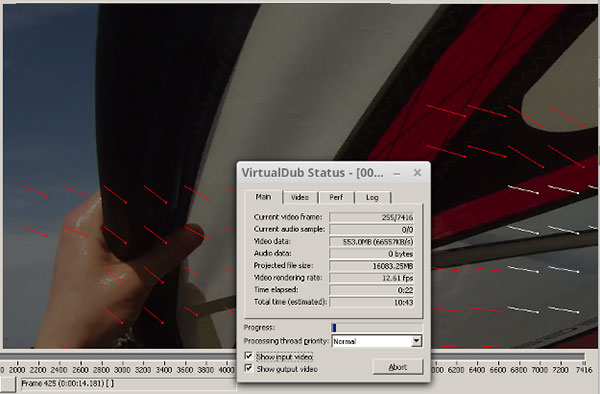
- 1. Deshaker voi vakauttaa horisontaaliset ja pystysuorat videon jitterit ja poistaa pyörimisen ja zoomauksen videosta.
- 2. Tämä video stabilisaattori voisi täyttää mustat alueet edellisellä ja seuraavilla kehyksillä automaattisesti vakautusprosessin aikana.
- 3. Aloittelijoille Deshaker on helppokäyttöinen videovakuutin, koska se tarvitsee vain muutaman askeleen videon vakauttamiseksi. Kehittyneille käyttäjille on olemassa monia asetuksia, joiden avulla videot voivat olla täydellisiä.
- 4. Deshaker voi myös tehdä adaptiivisen zoomauksen, pyörittää sulkukalvon panning-efektin korjausta ja maalaa mustat palkit, joissa on edellisiä kehyksiä.
- 5. On mahdollista lisätä ihmisen ohjausta kehykseen kehysperustaisesti.
- 6. Kaksi pass-prosessia tarjoavat voimakasta vakautusvaikutusta.
2. Kuinka asentaa Deshaker VirtualDubissa
Kuten edellä mainittiin, Deshaker on plugin VirtualDub, sinun täytyy ladata ja asentaa VirtualDub tietokoneellesi ensin. Jos haluat vakauttaa videoita Deshakerin kanssa, suosittelen vahvistamaan VirtualDub-versiota 1.9.9 tai uudempi. VirtualDub on avoimen lähdekoodin videoeditori, joten voit ladata sen viralliselta verkkosivustolta.
- 1. Sitten sinun täytyy ladata Deshaker ja asentaa se VirtualDubin plugin-kansioon. Löydät uusin versio viralliselta verkkosivustolta.
- 2. Pura tiedosto ja kopioi Deshaker.vdf-tiedosto VirtualDub-plugin-kansioon. VirtualDubilla ei ole asenninta, joten sinun on ehkä etsittävä kansiota, jos se on ollut jonkin aikaa, koska olet ladannut sen.
- 3. Jos tämä on ensimmäinen kerta, kun käytät VirtualDubia, sinun on asennettava toinen tulopanos, FFInputDriver VirtualDubin plugin-kansioon. Tämä laajennus tukee MP4-tiedostojen avaamista.
- 4. Avaa tiedosto, jonka haluat poistaa ja napsauta videoita hiiren kakkospainikkeella, jotta sekä syöttö että tulostus sopivat näytölle. Klikkaus Video> Suodattimet Ja napsauta sitten Lisää. Deshaker-suodattimen pitäisi olla näkyvissä luettelon yläosassa.
3. Miten vakauttaa videoita Deshakerin kanssa helposti
Jos olet aloitteleva videoiden vakauttamiseen, voit seurata yksinkertaisia ohjeita videosi käsittelyyn. Voit myös käyttää Deshakeria Blenderin kanssa erilaisilla vakautusalgoritmeilla. Deshaker toimii 2-läpäissään. Yksi on analyysi ja toinen vakauttaminen. Aikataulun 1 aikana luodaan lokitiedosto, joka sisältää kullekin kehykselle tarvittavat korjausnumerot.
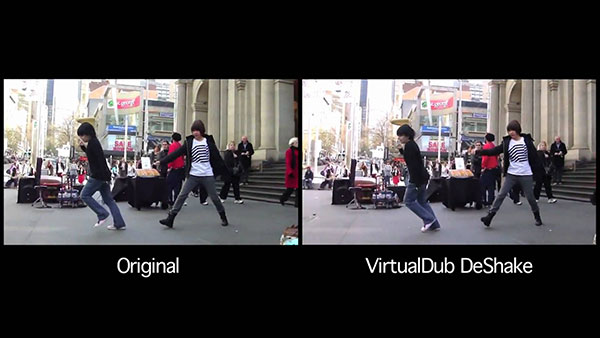
- 1. Käynnistä VirtualDub ja avaa hämmästyttävä video.
- 2. valita Video ja sitten Suodattaa avaa suodatinikkuna. Klikkaa Lisää lisätä Deshaker-suodattimen. Klikkaa OK jatkaa.
- 3. valita Pass One Suodatinpass-ikkunassa.
- 4. Palaa VirtualDubin käyttöliittymään napsauttamalla Toista ulostulo pohjalla.
- 5. Kun video on vakautettu, siirry kohtaan Video ja valitse Suodattaa avaamaan suodattimen uudelleen.
- 6. Poista valinta sitten suodattimen suodattimesta suodatinikkunasta.
- 7. Näpäytä Lisää ja kaksoisnapsauttamalla Deshaker lisätäksesi tämän suodattimen; klikkaa sitten OK vahvista se.
- 8. Valitse Pass pass Filter-pass -ikkunassa tällä kertaa ja siirrä raja-asetukset Adaptive-asetukseen. Klikkaa OK jatkaa.
- 9. Palaa VirtualDubin kotiikkunaan, kelaa videota eteenpäin ja napauta sitten Toista ulostulo.
- 10. Etsi kohteeseen filee ja valitse Tallenna tallentaa tuloksen.
4. Kuinka asentaa Deshaker
Jos olet edistyksellinen käyttäjä, voit seurata ohjeita asettaa Deshaker ja saada enemmän tyydyttävä tuotos. Oikeastaan Deshakerin suurin etu on kyky asettaa parametreja erilaisista tilanteista riippuen. Se voi käsitellä hämmästyttävää videota yksityiskohtiin ja tuottaa täydellisen tuoton.
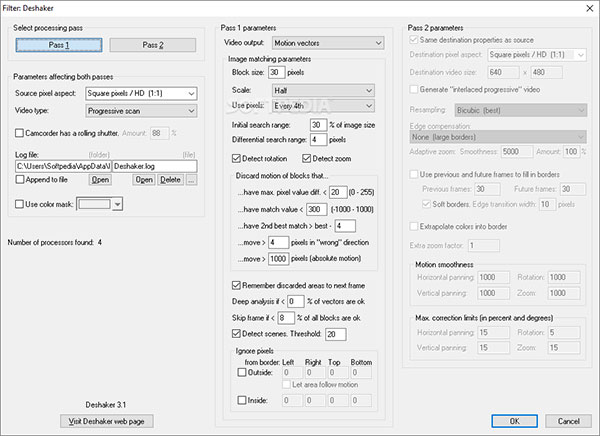
- 1. Kun olet ladannut Deshaker-suodattimen, napsauta Pass One asettaaksesi parametrit. valita Neliarvoiset pikselit Lähdepikselin näkökulmasta, Progressiivinen skannaus videotyyppi ja valitse valintaruutu Videokamera. Valita Täysi asteikko jotta saat suurimman tarkkuuden, vaikka se onkin hitaimmillaan.
- 2. Klikkaa OK palata kotiikkunaan.
- 3. Näpäytä Toista ulostulo painiketta aktivoida analyysiprosessi. Prosessi kestää jonkin aikaa riippuen videon pituudesta, joten sinun on oltava kärsivällinen.
- 4. Analysoinnin jälkeen lisää Deshaker-suodatin uudelleen.
- 5. Napauta Pass two ja määritä pass kaksi. valita Sopeutuva täysi zoomaus kohdassa Edge-korjaus -osiossa oleva ruutu aikaisempien ja tulevien kehysten täyttämiseksi, ja valitse Ekstrapoloita värit rajaan.
- 6. Valitse asetukset napsauttamalla OK aloittaa vakautusprosessin.
- 7. Sitten voit koodata ja tallentaa vakautetun videon tietokoneellesi.
5. Vakauta video Deshaker-vaihtoehdolla
Jos etsit ohjelmaa videon tärinän vähentämiseksi Deshakerin sijaan, voit kokeilla Tipard Video Converter Ultimate. Video Converter Ultimate -ohjelman Video Enhancer -toiminto auttaa parantamaan videoita tarkoituksellisesti. Lisäksi voit muuntaa 8K / 5K / 4K / HD / SD-videot mihin tahansa video- tai äänimuotoon, kuten MP4, MOV, WMV, AVI, FLV, MKV, VOB, TS, MP3, WAV jne.
Vaihe 1: Lataa, asenna ja suorita Video Converter Ultimate ilmaiseksi tietokoneellasi. Siirry Työkalut-välilehdelle ja näet kaikki sen tarjoamat lisätyökalut. Klikkaus Video Enhancer päästäksesi Deshaker-vaihtoehtoon.

Vaihe 2: In Video Enhancer käyttöliittymässä, napsauta iso plus-painiketta lisätäksesi videot, jotka haluat vähentää tärinää.

Vaihe 3: Voit vakauttaa epävakaat videomateriaalit tarkistamalla Vähennä videon tärinää laatikko. Napsauta lopuksi Parantaa -painiketta vähentääksesi videon tärinää.
Jos haluat saada paremman tarkkuuden, voit rasti Korkean tason resoluutio laatikko. Voit poistaa likamaisen videomelun valitsemalla Poista videosignaali vaihtoehto. Jos haluat tehdä videostasi kirkkaamman, voit tarkistaa Optimoi kirkkaus ja kontrasti vaihtoehto.

Yhteenveto
Edellä olevan johdannon perusteella saatat huomata, että Deshaker on sekä yksinkertainen että monimutkainen videovakuutin. Kun sanon, että se on yksinkertainen, tarkoitan, että voit vain seurata kahden passin ja vakauttaa videosi. Sinun tarvitsee vain tehdä useita napsautuksia. Ja jos olet kokeillut joitain videon stabilisaattoreita, huomaat, että Deshakerin kaksi passia ovat hyödyllisiä varsinkin liikelevyille. Toisaalta se on todellakin monimutkainen videovakuutin edistyneille käyttäjille. Asetuksia on kymmeniä parametreja, ja tämän artikkelin asetukset ovat perusasetuksia. Voit kokeilla muita parametreja, kun stabiloit videot Deshakerin kanssa ja tutustu sen tehokkaisiin ominaisuuksiin. Lyhyesti sanottuna voit saada tyydyttävän videon Deshakerilla, olitpa aloittelija tai veteraani.







